在我們CAD中提供了兩種捕捉模式:自動捕捉和臨時捕捉。
自動捕捉需要用戶在捕捉特征點之前設置需要的捕捉點,當鼠標移動到這些對象捕捉點附近的時候,系統就會自動捕捉特征點。
臨時捕捉是一種一次性捕捉模式,這種模式不需要提前設置,當用戶需要時臨時設置即可。且這種捕捉只是一次性的,就算是在命令未結束時候也不能反復使用;而在下次需要的時候則需要再一次的調出。
在命令行提示輸入點坐標的時候,同時按住Shift+鼠標右鍵,系統會彈出下圖所示的快捷菜單,在其中可以選擇需要的捕捉類型。
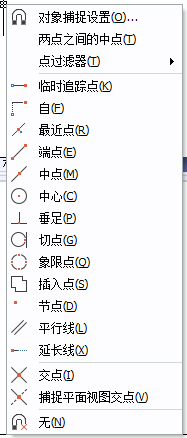
此外,也可以直接執行捕捉對象的快捷命令來選擇捕捉模式。例如,在繪制或者編輯圖形的過程中,輸入并執行MID快捷命令,將臨時捕捉圖形的中點;輸入PER,將臨時捕捉垂足點。
我們看一看看CAD常用對象捕捉模式及快捷命令如下表
捕捉模式 快捷命令 含義
臨時追蹤點 TT 簡歷臨時追蹤點
兩點之間的中點 M2P 捕捉兩個獨立店之間的中點
捕捉自 FRO 與其他的捕捉方式配合使用,建立一個臨時參考點,作為指出后續點的基點
端點 ENDP 捕捉直線或曲線的端點
中點 MID 捕捉直線或弧段的中間點
圓心 CEN 捕捉圓、橢圓或弧的中心點
節點 NOD 捕捉用POINT或DIVIDE等命令繪制的點對象
象限點 QUA 捕捉位于圓、橢圓或弧段上0°、90°、180°和270°處的點
交點 INT 捕捉兩條直線或弧段的交點
延長線 EXT 捕捉對象延長線路徑上的點
插入點 INS 捕捉圖塊、標注對象或外度參照等對象的插入點
垂足 PER 捕捉從椅子墊到已知直線的垂線的垂足
切點 TAN 捕捉圓、弧段以及其他曲線的切點
最近點 NEA 捕捉處在直線、弧段、橢圓或樣條線上,而且距離光標最近的特征點
外觀交點 APP 在三維視圖匯中,從某個角度觀察連個對象可能相交,但是實際上并不一定相交,可以使用【外觀交點】功能捕捉對象在外觀上相交的點
平行 PAR 選定路徑上的一點,使通過該點的直線與已知直線的平行
無 NON 關閉對象捕捉模式
對象捕捉設置 OSNAP 對對象捕捉進行相關設置
推薦閱讀:CAD的填充圖案的主要特點
推薦閱讀:CAD手機版
·中望CAx一體化技術研討會:助力四川工業,加速數字化轉型2024-09-20
·中望與江蘇省院達成戰略合作:以國產化方案助力建筑設計行業數字化升級2024-09-20
·中望在寧波舉辦CAx一體化技術研討會,助推浙江工業可持續創新2024-08-23
·聚焦區域發展獨特性,中望CAx一體化技術為貴州智能制造提供新動力2024-08-23
·ZWorld2024中望全球生態大會即將啟幕,誠邀您共襄盛舉2024-08-21
·定檔6.27!中望2024年度產品發布會將在廣州舉行,誠邀預約觀看直播2024-06-17
·中望軟件“出海”20年:代表中國工軟征戰世界2024-04-30
·2024中望教育渠道合作伙伴大會成功舉辦,開啟工軟人才培養新征程2024-03-29
·玩趣3D:如何應用中望3D,快速設計基站天線傳動螺桿?2022-02-10
·趣玩3D:使用中望3D設計車頂帳篷,為戶外休閑增添新裝備2021-11-25
·現代與歷史的碰撞:阿根廷學生應用中望3D,技術重現達·芬奇“飛碟”坦克原型2021-09-26
·我的珠寶人生:西班牙設計師用中望3D設計華美珠寶2021-09-26
·9個小妙招,切換至中望CAD竟可以如此順暢快速 2021-09-06
·原來插頭是這樣設計的,看完你學會了嗎?2021-09-06
·玩趣3D:如何巧用中望3D 2022新功能,設計專屬相機?2021-08-10
·如何使用中望3D 2022的CAM方案加工塑膠模具2021-06-24
·CAD外部參照如何分解2016-01-11
·CAD中的堆疊功能怎么用?2020-03-05
·CAD怎么轉換坐標系2019-01-10
·CAD如何將直角矩形變成圓角矩形2021-01-20
·CAD中如何修改圖層的顏色2019-03-15
·CAD機械版批量替換標題欄中信息的方法2024-07-18
·CAD在多行文字編輯中插入外部文字的方法2022-12-30
·CAD中外部參照和圖塊有什么不同2018-05-16














